Da un pò di tempo, hai il sospetto che il tuo telefono venga spiato da qualcuno. I tuoi amici ti dicono spesso che risulti sempre online, anche quando, in realtà, hai il cellulare con lo schermo disattivato. Anche l’ultimo accesso non torna. Come mai? Cosa potrebbe essere successo? Cercando tra le varie soluzioni in rete, hai capito che è possibile spiare con WhatsApp Web da remoto. Effettivamente, hai dato il cellulare in mano a parecchi dei tuoi amici, ma non avresti mai pensato che potessero fare una cosa simile. Ad oggi, a dir la verità, ti sembra ancora strano. Con queste perplessità, ti sei fiondato sul web alla ricerca di un modo per disconnettere WhatsApp Web tramite iPhone, Android o un PC con Windows, Linux o macOS. Ed è così che sei arrivato sul mio blog.
In questa guida, ti dico infatti cosa devi fare per spegnere le sessioni attive di WhatsApp Web o WhatsApp Desktop, sia da remoto sia dalla postazione tramite la quale ti sei collegato. Inoltre, ti spiego come funziona il cookie che memorizza gli accessi nel browser o nell’applicazione desktop, correlato all’opzione “Resta connesso“. Detto ciò, se sei d’accordo, non resta che cominciare.
Come disconnettere WhatsApp Web

Come ti ho appena detto, lo ribadisco per tranquillizzarti: sebbene ci sia qualcuno connesso al tuo account WhatsApp tramite WhatsApp Web, non devi preoccuparti troppo. Infatti, è possibile disattivare la sessione attiva da remoto usando lo smartphone. Facendolo, questa persona non potrà più spiare le tue chat.
Ciò premesso, di seguito trovi le procedure che ti consentono di scollegare WhatsApp Web dal cellulare o dal computer. Seleziona ed applica quella che ritieni più adatta alle tue esigenze. Il risultato, più o meno, sarà lo stesso.
Indice
- Cosa succede se disconnetti WhatsApp Web
- Disattivazione WhatsApp Web dal cellulare
- Disattivazione WhatsApp Web dal computer
- Come proteggersi dallo spionaggio con WhatsApp Web
Cosa succede se disconnetti WhatsApp Web
Prima di spiegarti come disconnettere WhatsApp Web, vale la pena scrivere due righe su cosa succede se lo si fa. Ebbene, scollegando l’account WhatsApp dal PC, non si potrà più accedere alle conversazioni tramite quel computer. O meglio, per farlo, si dovrà ricollegare il profilo WA facendo la scansione del codice QR. Vale a dire che, se in futuro volessi ricollegarti da quella postazione (magari sul posto di lavoro), dovrai necessariamente avere il tuo cellulare a portata di mano.
Oltre a quanto appena detto, voglio precisare che su un computer potrebbe esserci più di una sessione remota attiva. Infatti, potrebbe essere stata usata l’applicazione WhatsApp per Windows 10 o macOS, ma anche più di uno dei browser Chrome, Firefox, Edge o Opera (quelli compatibili con il servizio di messaggistica istantanea). Per queste ragioni (e non solo), ti consiglio vivamente di staccare una sessione attiva tramite l’applicazione WhatsApp per iOS o Android, quindi dal cellulare. Da lì, infatti, hai a disposizione un vero e proprio “centro di comando” che ti permette di vedere tutte le sessioni attive (e non) e le relative caratteristiche. Continua a leggere per approfondire la faccenda.
Disattivazione WhatsApp Web dal cellulare
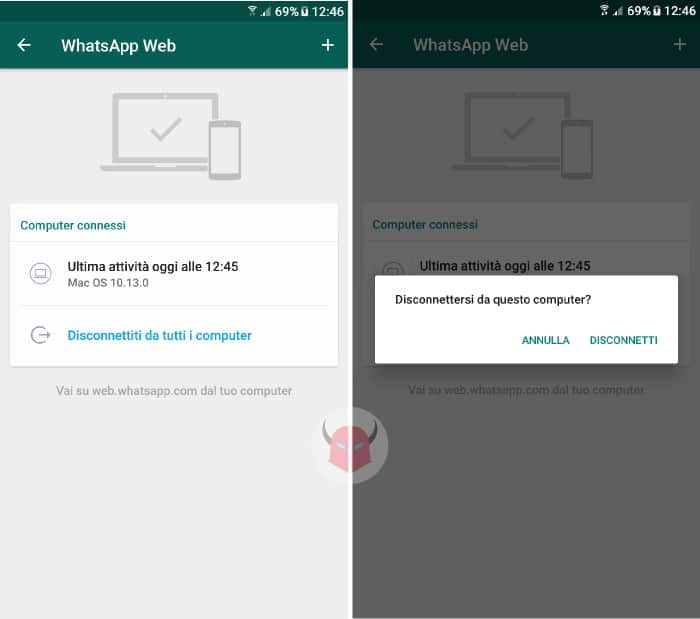
Se ti chiedi come disconnettere WhatsApp Web e hai deciso di farlo dal cellulare, iPhone o Android, innanzitutto apri WhatsApp. Dopodiché, se hai Android, tocca il bottone menu e seleziona WhatsApp Web. Invece, se utilizzi iOS, vai nella scheda Impostazioni e scegli WhatsApp Web.
Facendo ciò, visualizzerai la lista Computer connessi. Tra questi, trova la sessione attiva collegata al PC che desideri scollegare. Puoi riconoscerla facilmente perché ti vengono mostrate le informazioni correlate a ora e data dell’Ultima attività. Per altro, ti viene detto se il computer è Attualmente attivo, quindi se è online. Non solo: di quel PC, ti è concesso vedere il sistema operativo, la sua versione e persino il browser utilizzato.
Quando hai trovato una sessione sospetta o che desideri scollegare, procedi a disconnettere WhatsApp Web da remoto. Su Android, puoi farlo toccando con il dito sulla sessione e scegliendo Disconnetti. Su iOS, invece, devi strusciare il dito da destra verso sinistra e selezionare Disconnetti.
Nel caso in cui tu visualizzassi troppe sessioni sospette, non esitare a rimuoverle tutte. Come devi fare? Basta che scorri tutta la lista e scegli l’opzione Disconnettiti da tutti i computer. Ti ho consigliato di farlo anche nella guida per vedere chi ti spia su WhatsApp. Non è sicuro lasciare attive sessioni sconosciute. Tanto, “non costa nulla” riattivarle.
Disattivazione WhatsApp Web dal computer
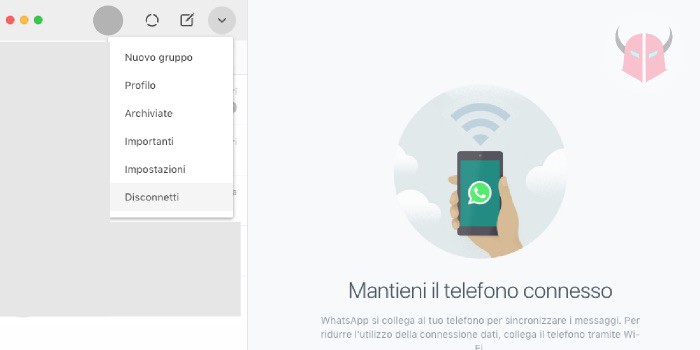
Se vuoi sapere come disconnettere WhatsApp Web e intendi farlo dal computer, per prima cosa collegati a WhatsApp Web da browser oppure dall’app per Windows o dall’app per Mac. Insomma, devi ricordarti come ti sei collegato l’ultima volta.
Non appena visualizzi la lista Chat, clicca il bottone menu. Se utilizzi il browser, esso è rappresentato dai tre puntini. Invece, se utilizzi WhatsApp per Windows o WhatsApp per macOS, è rappresentato da una freccia rivolta verso il basso. Quando lo hai trovato e cliccato, basta che scegli l’opzione Disconnetti per disattivare il servizio.
Così facendo, verrà cancellato il cookie nel browser o nell’applicazione e verrai redirezionato alla pagina di accesso con il codice QR. Difatti, come ti dicevo, la prossima volta che ti vorrai connettere, dovrai effettuare di nuovo la scansione del codice QR.
Come proteggersi dallo spionaggio con WhatsApp Web
Ora che finalmente sei riuscito a disconnettere WhatsApp Web, ti chiederai in che modo è possibile proteggersi automaticamente da questi accessi. La risposta è: dipende. Voglio dire, se intendi porre fine alle scansioni del codice QR eseguite da chi prende in mano il tuo telefono, ti consiglio di mettere una password a WhatsApp oppure di attivare il Touch ID o il Face ID.
Invece, nel caso in cui volessi proteggerti da chi usa il tuo PC di lavoro (che magari lo condividi con un collega), il discorso è diverso. Potresti non spuntare l’opzione Resta connesso prima di eseguire la scansione del codice QR, così da non memorizzare il cookie ed essere scollegato automaticamente. In alternativa, potresti cambiare la password del tuo account Windows o macOS. Se invece non fossi l’amministratore di rete o se l’account in questione fosse condiviso, potresti usare il programma WhatsApp Desktop anziché il sito web.whatsapp.com da browser. Oltre al fatto che sarebbe più facile nasconderlo tra i programmi attivi rispetto a un browser, potresti configurare un accesso con password solo per tale applicazione.
Blocco WhatsApp Desktop su Windows
Per bloccare WhatsApp Desktop, se utilizzi Windows, ti consiglio di installare il software gratuito Secretfolder, che puoi trovare qui. Dopodiché, usalo per bloccare il percorso C:\Programmi\WhatsApp. A quel punto, non sarà più necessario disconnettere WhatsApp Web: ogni volta che aprirai WhatsApp Desktop, Windows ti chiederà di inserire la password.
Blocco WhatsApp Desktop su macOS
Invece, se hai un Mac, ti suggerisco di configurare l’Utility disco per bloccare la cartella in cui è presente l’applicazione WhatsApp. Guarda la guida per mettere la password a una cartella su macOS. Dopodiché, usa i passaggi descritti per impostare i permessi restrittivi sulla cartella in cui è contenuta l’applicazione WhatsApp.
Però, dal momento che su macOS l’app WhatsApp è situata nella cartella Applicazioni, prima di procedere, ti consiglio di spostare il file applicazione di WhatsApp in un’altro posto, anche in una cartella creata ad hoc. Così facendo, bloccherai soltanto l’esecuzione di WhatsApp Desktop e non di tutti i programmi.